发布时间:2024-01-18 18:11:01来源:JQDEMO.COM
刚刚下载使用photoshop2020软件的用户,想必和小编一样不熟悉photoshop2020怎么样调整亮度?下面为我们带来的内容就是photoshop2020调整亮度的方法,感兴趣的用户一同来下文看看吧。
photoshop2020怎么样调整亮度?photoshop2020调整亮度的方法
首先将Photoshop2020打开,打开要调整亮度的图片。

然后界面上方点击【图像】选项。

然后在打开的菜单,点击【调整】选项。
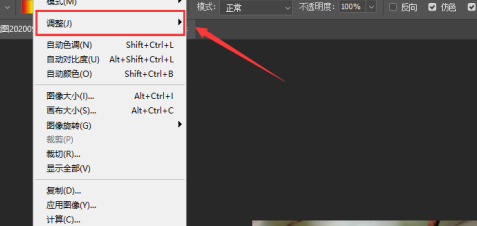
然后在二级菜单点击【亮度/对比度】选项。
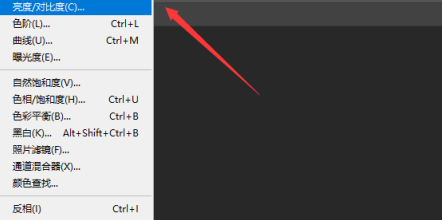
然后打开的窗口,拖动亮度滑块,调整好亮度,点击【确定】按钮。

最后就用Photoshop2020将图片亮度调整完成,如图所示。

以上就是给大家分享的photoshop2020调整亮度的方法,更多精彩教程尽在JQ下载站。
下一篇:很抱歉没有了

萌鬼盛宴
365MB | 角色扮演

班班幼儿园7中文版
44MB | 动作格斗

后宫传奇三国
187.67MB | 战争策略

全民僵尸大战
未知 | 模拟塔防

淡墨水云乡
未知 | 模拟塔防

救火战士
108MB | 休闲益智

奇迹MU狂战时代
9.18MB | 动作格斗

合金弹头2手机版中文版
83.29MB | 枪战射击

橡皮人的天堂
66MB | 动作格斗

我的侦探笔记
76MB | 动作格斗

恐龙吃鸡战队修改器版
未知 | 枪战射击

皮卡野兽
未知 | 动作格斗

绝地求生全军出击官方版下载
1.63G | 枪战射击

Castle Battle
未知 | 模拟塔防

死亡细胞v2.4.9国际服版
未知 | 动作格斗

明朝人生养成记2
22.25MB | 模拟塔防

2023-04-17
苹果14pro车祸检测怎么开 车祸检测打开方法介绍
微信显示二维码已失效怎么办 显示二维码已失效解决方法
轻颜相机在哪设置帮拍 设置帮拍方法介绍
金考典怎么设置夜间模式 设置夜间模式方法分享
QQ个人隐私信息清单在哪看 个人隐私清单查看方法
酷狗音乐怎样清理储存空间 清理储存空间方法介绍
七猫免费小说书架历史在哪关闭 书架历史关闭方法
一加10pro怎么开启晨间播报 开启晨间播报方法介绍
中国联通套餐详情如何查询 套餐详情查询方法讲解